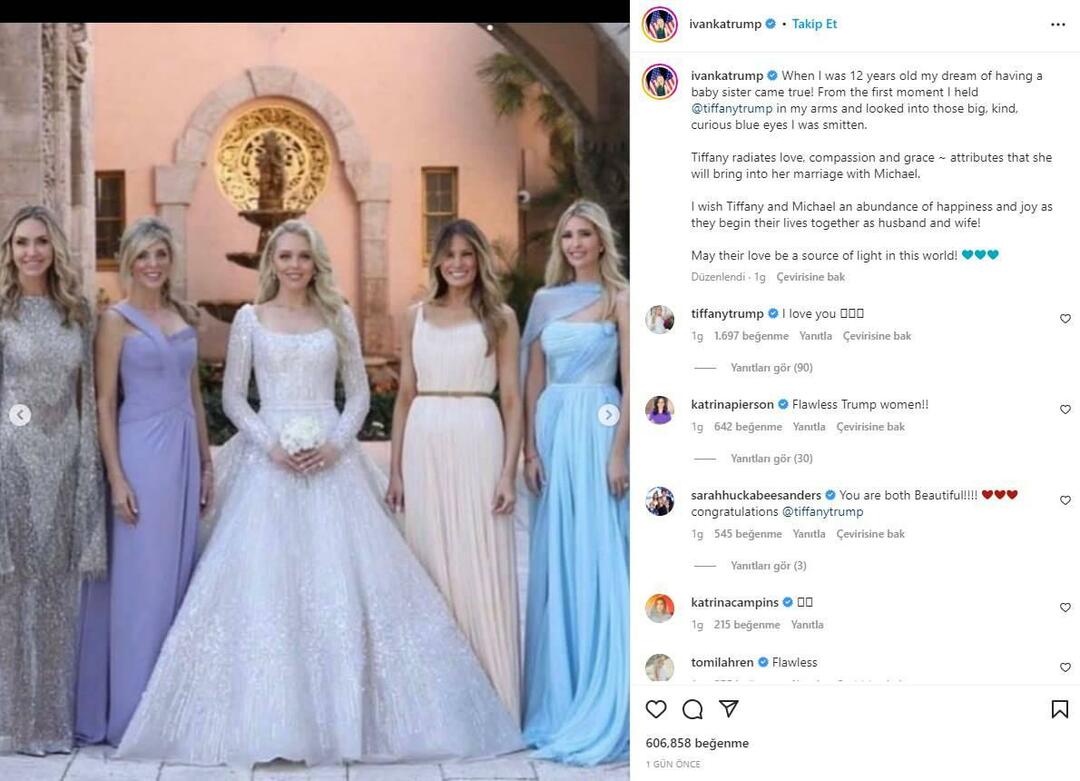Terakhir diperbarui saat

Zoom rapat telah tumbuh dalam popularitas dalam beberapa minggu terakhir sebagai pandemi coronavirus baru telah memaksa sebagian besar dunia di dalam ruangan. Bisnis dan individu sama-sama berkumpul untuk bekerja dan bersenang-senang. Salah satu cara untuk menyesuaikan Pengalaman zoom adalah dengan menambahkan latar belakang khusus. Sekarang, alih-alih menunjukkan kepada peserta lain kantor rumah atau dapur Anda yang berantakan, Anda dapat menambahkan adegan pantai atau kota, misalnya, untuk apa pun yang Anda inginkan. Inilah cara menambahkan tema khusus ke rapat Zoom apa pun yang Anda hadiri, baik sebagai tuan rumah maupun tamu.
Apa itu Zoom?
Zoom yang berbasis di San Jose, California, adalah platform komunikasi yang menampilkan alat untuk pertemuan video dan suara. Tidak seperti banyak alternatif di pasar, Zoom tersedia di berbagai platform, termasuk melalui web dan aplikasi. Setiap rapat Zoom biasanya memiliki host dan berbagai undangan. Zoom menawarkan paket premium, termasuk untuk tim kecil, usaha kecil dan menengah, dan perusahaan. Ada juga paket gratis yang memungkinkan siapa saja untuk menggunakannya.
Paket dasar pribadi Zoom memungkinkan host untuk mengundang hingga 100 orang ke sebuah sesi. Waktu maksimum yang diizinkan untuk pertemuan ini adalah 40 menit, meskipun Zoom telah mengurangi batasan ini bagi banyak orang selama pandemi. Paket dasar gratis ini memungkinkan untuk sesi tak terbatas, meskipun Anda hanya dapat mengadakan satu pertemuan sekaligus.
Menambahkan Background ke Zoom
Anda dapat menambahkan latar belakang Zoom melalui aplikasi Zoom resmi dan klien Zoom untuk Mac dan Windows. Fitur latar belakang virtual memungkinkan Anda untuk menampilkan gambar atau video. Alat ini bekerja paling baik dengan layar hijau dan pencahayaan yang seragam. Kombinasi ini memungkinkan Zoom untuk mendeteksi perbedaan antara Anda dan latar belakang. Sebagian besar pengguna rumahan tidak memiliki layar hijau! Anda dapat membeli satu secara online.
Sebagai Zoom menjelaskan, tidak ada batasan ukuran saat menambahkan latar belakang virtual, tetapi merekomendasikan memotong gambar agar sesuai dengan rasio aspek kamera Anda sebelum mengunggahnya.
Contoh: Jika kamera Anda diatur ke 16: 9, gambar 1280 piksel x 720 px atau 1920 piksel x 1080 piksel akan berfungsi dengan baik.
Menggunakan Aplikasi Zoom di iOS
Anda dapat mengubah latar belakang melalui aplikasi Zoom Cloud Meetings di iOS selama aktif hanya rapat. Aplikasi Zoom untuk Android saat ini tidak mendukung latar belakang virtual.
- Ketuk Ikon lainnya di bagian bawah layar.
- Memilih Latar Belakang Virtual.
- Pilih + untuk memilih gambar untuk digunakan sebagai latar belakang.
- Ketuk gambar untuk digunakan dari foto Anda.
- Pilih Selesai, kemudian Menutup.
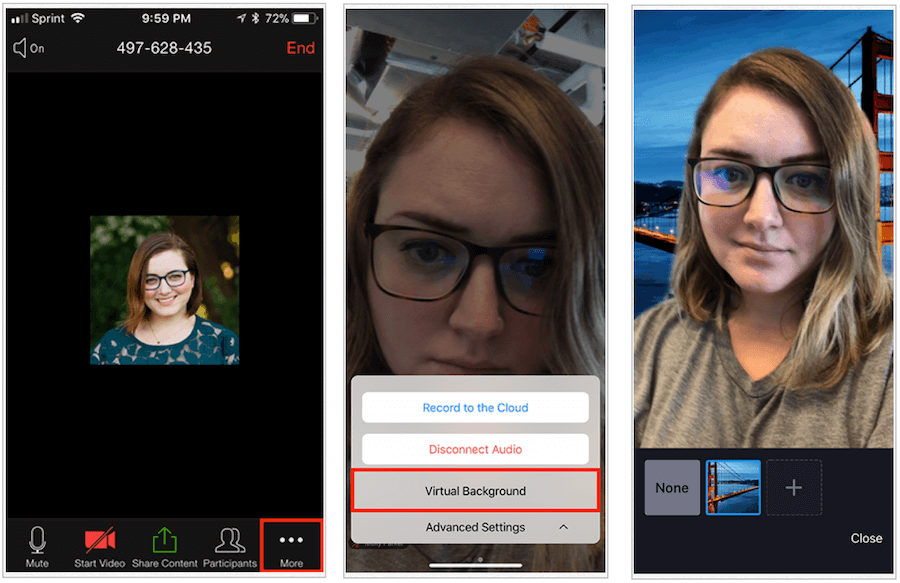
Sumber: Zoom
Menggunakan Zoom Client di Mac atau Windows
- Selama rapat Zoom aktif, klik pada ^ panah di bagian bawah layar.
- Pilih Pilih latar belakang virtual…
- Jika berlaku, klik Unduh pada pesan pop-up.
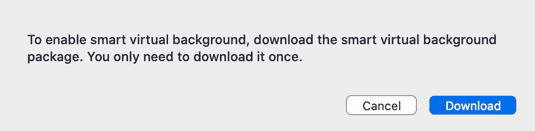
Dari sini:
- Pilih menu gambar Anda inginkan atau klik + tombol untuk menambahkan gambar Anda.
- Klik "x”Untuk kembali ke pertemuan.
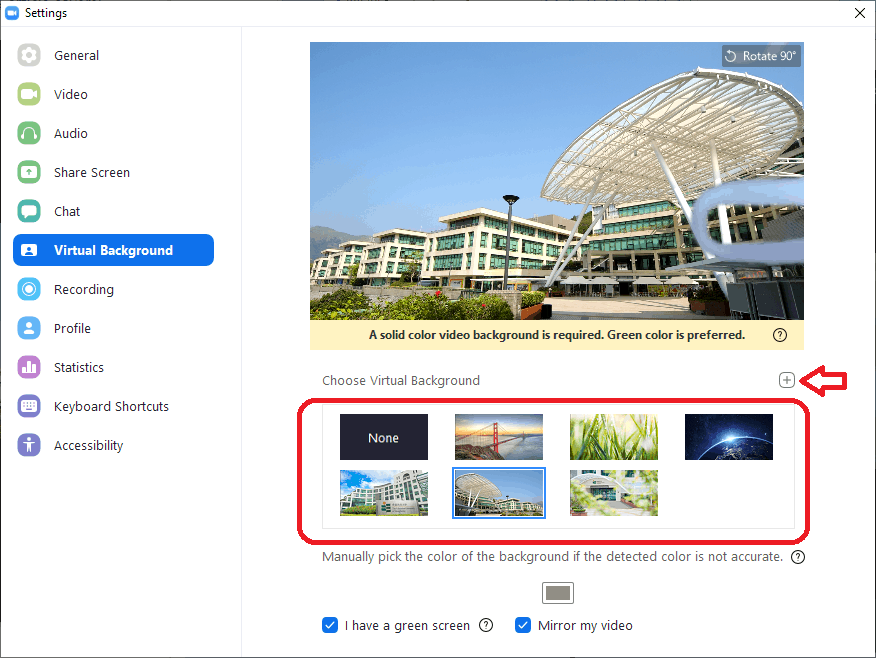
Sumber: Zoom
Saran
Zoom menawarkan kiat-kiat berikut untuk latar belakang virtual:
- Untuk mencapai efek latar belakang virtual terbaik, Zoom merekomendasikan penggunaan latar belakang warna solid, lebih disukai hijau.
- Kamera berkualitas lebih tinggi menghasilkan latar belakang virtual yang lebih baik. Lihat rekomendasi kamera Anda untuk detailnya.
- Gunakan pencahayaan dan warna yang seragam.
- Jangan mengenakan pakaian yang warnanya sama dengan latar belakang virtual.
- Gambar latar belakang dengan rasio aspek 16: 9 dan resolusi minimum 1280 x 720 piksel. Sumber untuk gambar bebas-royalti: Pexels, Unsplash, Pixabay.
- Video (file MP4 atau MOV) dengan resolusi minimum 480 x 360 piksel (360p) dan resolusi maksimum 1920 x 1080 piksel (1080p).
Dapatkan Template Latar Belakang
Saat Zoom semakin populer, jumlah situs yang menawarkan template latar belakang juga meningkat. Lebih dari pada Lepaskan simpanan, misalnya, saat ini ada 114 latar belakang berkualitas tinggi yang tersedia dan terus bertambah. Shutterstock juga menawarkan yang sangat baik pilihan latar belakang virtual gratis untuk kebutuhan Zoom Anda, seperti banyak lainnya.
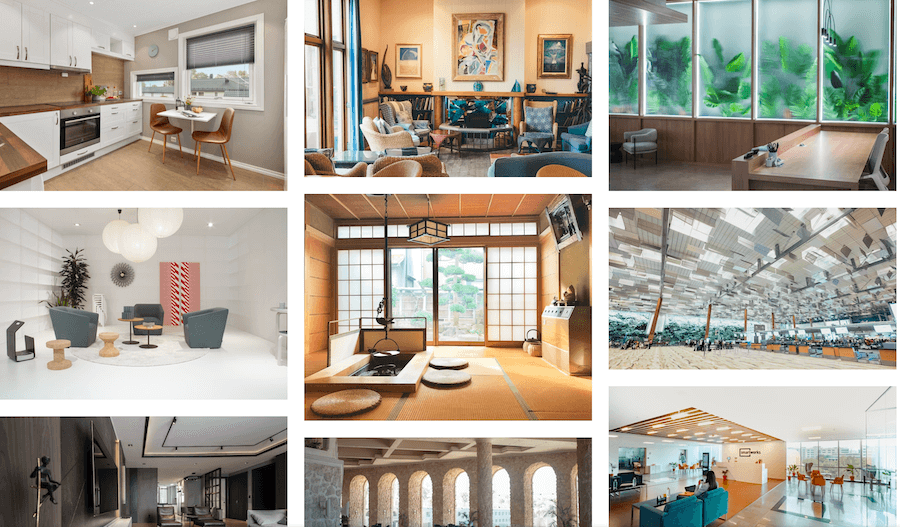
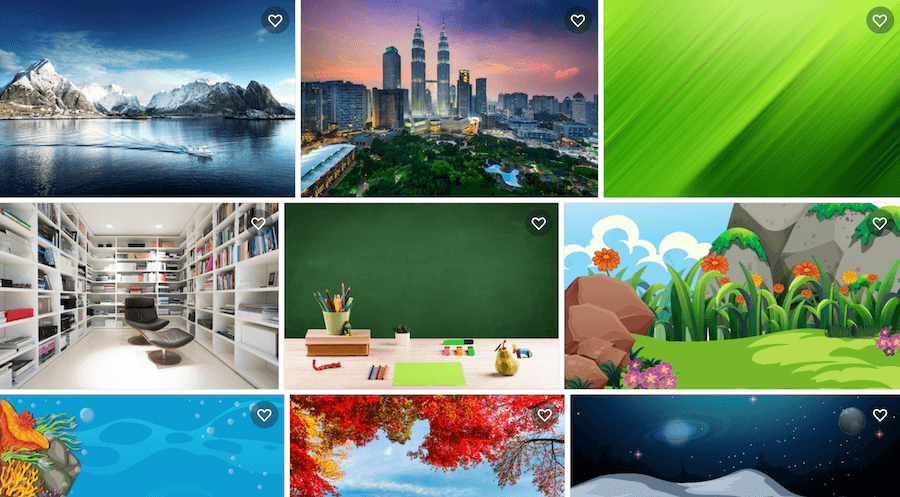
Zoom adalah alat yang berguna bagi siapa saja yang ingin terhubung ke orang lain dari jarak jauh. Meskipun awalnya dibuat untuk penggunaan bisnis, individu juga dapat menggunakan layanan ini. Yang terbaik dari semuanya, bagi sebagian besar individu, ini gratis! Gunakan untuk terhubung dengan teman, keluarga, dan orang-orang terkasih lainnya, dan nikmati!
Apa itu Modal Pribadi? Ulasan 2019 Termasuk Bagaimana Kita Menggunakannya untuk Mengelola Uang
Apakah Anda pertama kali memulai dengan berinvestasi atau menjadi pedagang berpengalaman, Personal Capital memiliki sesuatu untuk semua orang. Berikut ini adalah ...